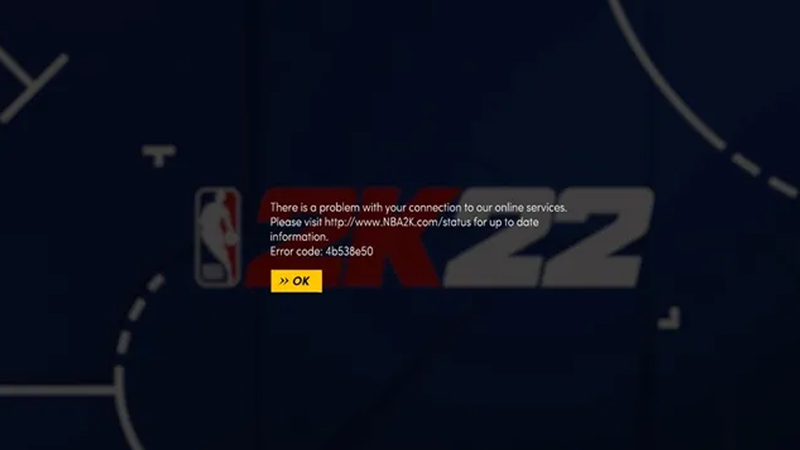На чтение 4 мин. Просмотров 2.7k. Опубликовано 26.04.2021
Некоторые пользователи Playstation получили сообщение с кодом ошибки NBA 2K21 4b538e50 при доступе к игре. Эта проблема может быть вызвана рядом факторов, о которых пойдет речь в этой статье. Если у вас возникла эта ошибка прямо сейчас, вам не о чем беспокоиться, поскольку мы наметим некоторые эффективные шаги по устранению неполадок, чтобы решить эту проблему.
Содержание
- Каковы причины ошибки NBA 2K21 4b538e50?
- Проблема с подключением к Интернету.
- Приложение NBA 2K21 устарело.
- Файл игры поврежден.
- Слишком много учетных записей NBA 2K, созданных для одной консоли.
- Как исправить ошибку NBA 2K21 4b538e50
- Предлагаемые чтения:
Каковы причины ошибки NBA 2K21 4b538e50?
Сообщение NBA 2K21 4b538e50 – распространенная ошибка, с которой некоторые игроки могли столкнуться в предыдущей версии знаменитой игры. Существует ряд факторов, по которым такая ошибка возникает в игре, например, проблема с игровым сервером, не обновленное программное обеспечение, файл игры или даже подключение к Интернету.
Проблема с подключением к Интернету.
Чтобы играть в онлайн-игры, особенно в NBA 2K21, требуется стабильное подключение к Интернету, чтобы не допустить перебоев или задержек. Если игровая приставка подключена через Wi-Fi, скорость должна соответствовать требованиям игры.
Приложение NBA 2K21 устарело.
Обычно возникают ошибки и не будет работать, если приложение не обновлено. Вы должны убедиться, что все обновления, доступные для игры NBA 2K21, должны быть загружены, чтобы избежать проблем этого типа.
Файл игры поврежден.
Поврежденные файлы игры также могут быть причиной ошибки NBA 2K21 4b538e50. Перед закрытием приложения убедитесь, что игра правильно сохранена.
Слишком много учетных записей NBA 2K, созданных для одной консоли.
Sony позволяет создавать максимум 5 учетных записей на одной консоли. Консоль PlayStation. Если количество созданных учетных записей превышает лимит, в ваших учетных записях NBA 2K будет установлено ограничение. Первые пять будут единственными учетными записями, которые будут работать на вашей консоли и иметь доступ к игре в сети.
Как исправить ошибку NBA 2K21 4b538e50
Любая игра может столкнуться с ошибками, и NBA 2K21, как бы разработчики ни пытались создать безупречную игру, не является исключением. Большинство ошибок можно исправить, если это не проблема оборудования. Мы выбрали несколько эффективных решений для устранения этого кода ошибки. Не стесняйтесь следовать приведенным ниже инструкциям.
- Установите все доступные обновления для игры.
Убедитесь, что ваша игра данные актуальны на вашей консоли. Обычно обновления для игры загружаются автоматически, но бывают случаи, когда обновление не выполняется. Проверьте наличие обновлений в консоли, чтобы внести необходимые изменения.
- Перезагрузите модем.
Необходимо проверить подключение к Интернету чтобы убедиться, что скорость соответствует требованиям при игре в сети. Если скорость ниже 5 Мбит/с и намного ниже плана, на который вы подписываетесь, попробуйте перезапустить модем, отсоединив шнур питания как минимум на 10 секунд, чтобы обновить соединение. Вы также можете подключить playstation напрямую к модему, чтобы получить лучшее и стабильное соединение, чтобы играть в онлайн-игру..
- Перезагрузите консоль или компьютер.
Если вы уже перезапустили модем, но ошибка все еще существует, мы рекомендуем вам перезагрузить игровую консоль, чтобы обновить связь с игровым сервером. Для этого просто выключите компьютер или консоль в обычном режиме, а затем отключите его от розетки на 30 секунд. После этого снова включите все и посмотрите, исчезнет ли проблема.
- Проблема с сервером NBA 2K.
После подтверждения что обновления были полностью установлены и подключение к Интернету стабильно, проверьте наличие известных сбоев на веб-сайте NBA 2K. Возможно, возникла проблема с сервером, которую они пытаются решить или обслуживают на сервере. Если это известный сбой, нам ничего не остается, кроме как ждать, пока они устранят проблему.
Предлагаемые чтения:
- Как исправить ошибку Crusader Kings 3, которая не открывается в Xbox Game Pass | 2020
- Как исправить “Призрак Цусимы”, застрявший на экране загрузки | 2020
- Как исправить “Мстители” Marvel, застрявшие на экране загрузки | PS4
- Как исправить ошибку «Мстители Marvel» не смогли присоединиться к сеансу | ПК | 2020
Посетите наш канал TheDroidGuy на Youtube, чтобы увидеть больше видео и руководств по устранению неполадок.

NBA2k21 had been encountering issues with an error message 4B538E50 popping up frequently driving players frantically impatient in search of a fix. To add to the frustrations, NBA2K22 has been showing a similar error code. This online server connection error has a pretty easy resolution. To put this error to bed, we’ve come up with a few possible fixes for the same.
How to Fix Error code 4b538e50 on NBA 2K22 and NBA 2k21
To fix error code 4b538e50 on both NBA2K versions, all you need to do is verify the network communication between your system and the servers. The occurrence of this issue isn’t that uncommon and a lot of users face it without knowing what fix route to take, despite it being quite simple. Here are a few listed fixes for you to resolve the error:
- Firstly, ensure your game is up-to-date. Look for update options that you may have missed in-game. This may well be the quickest and easiest fix.
- Be patient and wait for NBA2K’s Devs to address the issue which may fix the error without you having to do anything!
- Ensure not to exceed the limit of accounts. NBA2K currently allows 5 each for NBA2k21 as well as NBA2K22. So, if you’re going beyond the limit, chances are the game is subtly telling you not to do so while triggering a security protocol to disallow access.
- It’s also possible that the additional verification via email confirmation processing had an error. You can rule this out in the following manner:
- Head to the NBA2K official website.
- At the top right of your screen, locate and click on the sign-in option.
- Input your credentials here relevant to your account in use.
- A successful login will automatically verify your credentials via the previously sent email.
- Check if your reserved space meant for NBA2K21 or NBA2K22 has been wiped out from your hard drive. This special space is an exclusive allocation for games when they roll out patches and updates. NBA 2K21 and NBA 2K22 make use of this feature without explicitly notifying you so as to not cause you interruptions via notifications while in-game. A wiped out game’s reserved space, causes the game to re-create another instance of reserved space when it launches. The repercussion here is, the entire process may receive cancellations and hence- not be able to update. This also prompts the error to appear.
- Alternatively, another option you can opt for is being patient. Do this by selecting the “Play Now” option and waiting until an indication of the update appears on the screen. This process could take anywhere from several minutes to a few hours to complete. Once you get the update indication in the form of a message on-screen, you’ll receive a message to head back to the main menu. You may receive another screen that displays the update being downloaded and installed. Once this is completed, you’ll return to the main menu automatically.
- If you’re playing NBA2k21 or NBA2K22 on the Nintendo Switch, and are receiving the error code 4b538e50, here’s how you can fix it:
- Locate the power button which is situated beside the volume buttons and hold it down.
- This will trigger a menu with options.
- From the options available, select “Power Options“.
- Now power off your Nintendo switch.
- After waiting for about a minute, power it back on.
- Now Re-Launch NBA2k21 or NBA2k22 and it should work smoothly.
We hope this guide was of assistance to you. You can also refer how to check the NBA2k22 server status guide for more clarity on network and server-related issues in-game. Also, don’t forget to claim your rewards via NBA 2k22 locker codes and how to do your face scan to make your own character.
Кажется, что некоторые NBA 2K22 у игроков возникают проблемы с ошибкой 4b538e50 на консольных платформах, таких как PS4, PS5 и Xbox. По словам игроков, они сталкиваются с проблемами входа в систему и отключением, которые довольно часты или достаточно постоянны. В то время как появляется несколько отчетов, что это подключение к сети ошибка это происходит либо на стороне сервера, либо на вашей стороне. Если вы тоже сталкиваетесь с той же ошибкой, ознакомьтесь с этим руководством.
Эта ошибка обычно возникает всякий раз, когда игрок пытается войти на сервер и сетевое соединение не работает. В сообщении об ошибке говорится «Возникла проблема с вашим подключением к нашим онлайн-сервисам. Пожалуйста, посетите http://www. NBA2K.com/status для получения актуальной информации. Код ошибки: 4b538e50 ”. Здесь мы поделились парой возможных обходных решений, которые могут вам пригодиться. Так что, не теряя больше времени, перейдем к делу.
Содержание страницы
-
Как исправить ошибку NBA 2K22 4b538e50
- 1. Проверить статус сервера NBA 2K
- 2. Проверить обновления программного обеспечения
- 3. Войдите в свою учетную запись для автоматической проверки
- 4. Перейти к ролику кредитов
- 5. Попробуйте PathPing и TraceRoute
- 6. Очистить кеш на консоли
- 7. Зарезервированное пространство на жестком диске очищено
- 8. Ваши данные не синхронизированы
Как исправить ошибку NBA 2K22 4b538e50
Прежде чем переходить к другим решениям или устранению неполадок, обязательно перезапустите консоль, чтобы проверить наличие проблемы. Иногда обычная перезагрузка системы может исправить несколько сбоев или вообще проблемы с данными кеша. Однако, если это не помогло, попробуйте выполнить следующие действия.
1. Проверить статус сервера NBA 2K
Похоже, что существует проблема с игровым сервером или консольным сервером, потому что многие игроки испытывают проблемы с подключением к серверу или отключением от него. Вы должны попробовать проверить Статус Xbox Live или Статус службы PlayStation Network официально, чтобы узнать больше.
Если возникла проблема с сервером или произошел сбой в обслуживании, вам нужно подождать некоторое время, пока проблема не будет полностью устранена. После этого обязательно попробуйте еще раз проверить статус сервера и снова поиграть в игру NBA 2K22.
2. Проверить обновления программного обеспечения
Проверка обновления системы на консоли PlayStation или Xbox и установка обновления могут решить сразу несколько проблем. Для этого:
Для PlayStation:
- Перейдите в меню настроек на консоли PlayStation.
- Выберите Обновление системного программного обеспечения> Обязательно проверьте наличие доступных обновлений и следуйте инструкциям на экране, чтобы завершить процесс обновления.
- После этого перезагрузите систему, чтобы изменения вступили в силу.
Для Xbox:
- Нажмите кнопку «Домой» на консоли Xbox, чтобы открыть меню «Панель мониторинга».
- Теперь выберите «Настройки» в нижней части меню> «Выбрать все настройки».
- Выберите «Система»> «Выбрать обновления».
- Выберите Консоль обновления (если доступно)> Следуйте инструкциям на экране, чтобы завершить процесс обновления.
- После этого обязательно перезапустите консоль, чтобы изменения вступили в силу.
3. Войдите в свою учетную запись для автоматической проверки
- Перейдите на сайт NBA2K.com и обязательно войдите в свою учетную запись, чтобы выполнить автоматическую проверку через логин.
Примечание: Вы можете создать максимум 5 учетных записей NBA 2K на одной консоли.
4. Перейти к ролику кредитов
- Запустите игру NBA 2K22> Обязательно подключитесь и войдите в учетную запись.
- Спуститесь в Параметры и функции> Перейти в раздел Кредиты.
- Теперь позвольте кредитам набрать обороты, и вы увидите новое всплывающее сообщение об обновлении.
5. Попробуйте PathPing и TraceRoute
Велика вероятность того, что какое-то программное обеспечение неожиданно блокирует ваше соединение с игровыми серверами. В этом случае вам нужно будет попробовать PathPing и TraceRoute, чтобы увидеть, есть ли какие-либо помехи. Для этого:
- Используйте компьютер под управлением Windows, подключенный к сети Wi-Fi. Убедитесь, что вы используете ту же сеть Wi-Fi для игры в NBA 2K22.
- Теперь откройте меню «Пуск» Windows, введите CMD и нажмите Enter, чтобы открыть командную строку.
- Затем скопируйте и вставьте следующую команду и нажмите Enter:
путь -n 104.255.107.131
- Через несколько секунд командная строка покажет некоторую статистику. Обязательно скопируйте вывод, щелкнув правой кнопкой мыши в любом месте окна и выбрав «Выбрать все».
- Снова щелкните правой кнопкой мыши и выберите Копировать> Сейчас, откройте Блокнот и нажмите Ctrl + V, чтобы вставить статистику.
- Вернитесь в окно командной строки снова> Введите следующую команду и нажмите Enter:
tracert 104.255.107.131
- Подождите, пока не увидите сообщение «Трассировка завершена». Скопируйте эту информацию из Блокнота и отправьте оба этих документа в службу поддержки NBA2K как вложения.
6. Очистить кеш на консоли
Обязательно очистите кеш на консоли, чтобы снова проверить проблему.
Для PlayStation:
- Нажмите и удерживайте кнопку PlayStation (PS) на вашем контроллере.
- Выберите «Выключить PS4 / PS5»> дайте консоли PlayStation 4/5 полностью выключиться и подождите примерно 10–20 секунд.
- Наконец, перезапустите консоль PlayStation 4/5, чтобы изменения вступили в силу.
Для Xbox:
- Нажмите кнопку Guide на вашем контроллере> перейдите в настройки.
- Выберите «Перезагрузить консоль»> «При появлении запроса» выберите «Перезагрузить».
Другим способом вы можете просто нажать и удерживать кнопку Xbox на консоли около 10-15 секунд, пока консоль не выключится автоматически. Теперь подождите еще 10 секунд, чтобы полностью выключиться, а затем снова нажмите кнопку Xbox на консоли, чтобы перезагрузить систему.
7. Зарезервированное пространство на жестком диске очищено
Зарезервированное пространство — это пространство игры на жестком диске, выделенное для автоматического сохранения обновлений и исправлений. Если вы удалили зарезервированное для игры место на консоли, игра создаст его заново при следующем запуске. Но иногда процесс может быть отменен по непредвиденным причинам, и в конечном итоге вы можете столкнуться с такими проблемами, как NBA 2K22 4b538e50 Error.
8. Ваши данные не синхронизированы
В некоторых случаях файлы игры могут отсутствовать или быть повреждены по непредвиденным причинам, а отсутствующие данные не могут быть синхронизированы с игрой или ее сервером. Это также может произойти, если вы очистили зарезервированное место в игре. Итак, если вы получаете сообщение «Ваши данные не синхронизированы», выполните следующие действия, чтобы исправить это:
- Пожалуйста, выберите опцию «Play Now» в игре NBA 2K22 на консоли.
- Убедитесь, что ваша игра находится в этом меню, пока вы не получите сообщение об обновлении.
- Сообщение об обновлении может появиться довольно долго (возможно, часы), в зависимости от того, где вы находитесь в процессе синхронизации.
- Как только вы получите сообщение об обновлении, вас попросят вернуться в главное меню. Обратите внимание, что при этом вы увидите экран загрузки, на котором будет применено обновление.
- Затем вы автоматически перейдете в главное меню.
Если у вас возникла эта проблема на Nintendo Switch, попробуйте выполнить следующие действия:
- Нажмите и удерживайте кнопку питания на Nintendo Switch.
- После того, как вы нажали кнопку, должно появиться меню.
- Теперь выберите «Параметры питания»> «Выключить», чтобы полностью выключить его.
- Нажмите и удерживайте кнопку питания еще раз, чтобы снова включить его.
- Наконец, запустите игру NBA 2K21, чтобы проверить наличие проблемы.
Примечание: Если после выполнения этих действий вы получаете сообщение о том, что срок действия вашей учетной записи MyPLAYER истек, вы можете выполнить следующие действия:
Для компьютера:
- Откройте веб-браузер на ПК> Перейдите в https://www.nba2k.com Веб-сайт.
- Нажмите «Войти» в правом верхнем углу экрана.
- Теперь выберите, на каком онлайн-сервисе вы играете (например, Xbox Live, PSN, Nintendo или Steam).
- Затем введите действующий адрес электронной почты или имя пользователя и пароль, которые вы используете для этих услуг.
- После успешного входа в учетную запись это будет считаться подтверждением новой учетной записи.
- Наконец, вы можете перезагрузить консоль и повторно запустить игру NBA 2K22, а затем войти в свою недавно подтвержденную учетную запись, чтобы снова начать играть.
- Наслаждаться!
Вот и все, ребята. Мы предполагаем, что это руководство было вам полезно. Для дальнейших запросов вы можете оставить комментарий ниже.
With the official global release of NBA 2K22, players have been experiencing many returning issues that typically plague the most popular basketball game with each new iteration.
These problems have varied from crashing issues on console, visual errors, or general server struggles that are almost always present at launch. However, some specific error codes are popping up more frequently than others.
One of those issues, error code 4b538e50, still plagues previous titles like 2K21 too. This typically indicates your game files may be outdated. Without the latest patch or the complete game files, you won’t be able to open your game due to this error.
There’s an easy fix to bypass this error, but you’ll need to wait longer depending on the size of the patch you’re downloading or the remaining size of your current download.
Here’s how you can fix the error code 4b538e50 in NBA 2K22 and 2K21.
Check your downloads
Whether you’re on a console or PC, you’ll need to check your active downloads to see if NBA 2K still has files to download. If that’s the case, you’ll need to wait until the game finishes the downloading process.
Once the game finishes downloading a patch or all the essential files, there can also be a small verifying stage where it may take a few seconds to verify all the files you just downloaded. After this process, you should be able to launch your game without receiving the 4b538e50 error.
If you don’t have enough space on your hard drive or SSD, the downloading process may have stopped, or there’s a chance that it didn’t start from the beginning. When that’s the case, you’ll want to free up enough storage for the download. You can do this by deleting large files or other games. Once you have enough storage, you should be able to start or resume the downloading process.
Confirm your account
Though pending downloads are one of the main reasons behind this error, other factors may also trigger it. An unconfirmed account can cause you to receive the 4b538e50 error, and it should only take you a few minutes to ensure your account’s email is verified.
- Head over to NBA 2K’s official website
- Sign in to your account through the panel toward the top right corner of your screen
- Once you log in, your account will automatically be verified
If you just created a new account, make sure to check your email’s spam folder since newsletter-type emails can sometimes get stuck in filters. With a confirmation email waiting to be clicked, you won’t have to go through the method above.
Don’t try creating more than five accounts on a single console
All players can only create five accounts on a single console. If you create more than five, the server access for the additional ones will be disallowed.
You won’t be able to give server access to your additional accounts, so you’ll need to continue playing with one of your previous accounts.
Reset your router and gaming device
Connectivity problems and software bugs can also cause this error to happen. Resetting your router will be helpful to troubleshoot any connectivity problems that may have happened due to your ISP. A simple reset will be enough to grant you a new route with your ISP, which will do the same for NBA 2K’s servers.
Doing the same for your gaming device will accomplish a similar goal as a restart will be enough to fix one-time software glitches. Doing these two at the same time is often advised, and you should wait a few seconds before turning on your router and gaming device.
Reinstall NBA 2K
In rare cases, corrupted game files may cause you to receive the error code 4b538e50. Completely deleting NBA 2K21 or 2K22 and reinstalling it will be the only way to ensure that your game files are in top shape and they’re good as new.
If you’re on PC, you should also delete all the files that your NBA 2K title of choice leaves behind to make sure your game receives a fresh install. Double-check your games’ folder and documents to see any leftover NBA 2K files and delete them as well before reinstalling the game.
Considering this is a known error, 2K games has a dedicated page on it. Any new reasons or solution methods will first be listed as they are discovered.
Alternatively, you can also check out community hubs like Reddit where players often create threads to see if others are experiencing the same error as them. You may run into alternative solution methods that may have worked for other players or you may find out that there was a server-wide outage. When it’s the latter, you’ll have no choice but to wait for 2K to roll out a fix which shouldn’t take long in most cases.
Все больше игроков NBA 2K23 сообщают, что они продолжают получать код ошибки 4b538e50; что, по-видимому, происходит из-за того, что игре не удалось загрузить последние данные обновления. В этом случае вы не сможете снова играть, пока не будет загружено самое последнее обновление. Вот несколько способов исправить код ошибки 4b538e50 для NBA 2K23 на всех игровых платформах.
Ладно, это звучит слишком очевидно и глупо; но никогда не повредит сначала попробовать самые основные шаги, чтобы увидеть, работают ли они, прежде чем приступать к дальнейшему устранению неполадок. Закрытие игры может привести к перезапуску и устранению несоответствий в файлах, а перезапуск игры может заставить ее искать новые файлы обновления, которые вы могли пропустить в первый раз.
2. Обновление и синхронизация данных NBA 2K23
Убедитесь, что ваш NBA 2K23загружено и установлено самое последнее обновление. Если вы не можете найти какие-либо обновления для загрузки, это означает, что ваша игра уже обновлена, и вам следует попробовать синхронизировать данные с помощью параметра «Играть сейчас». Согласно справочной странице 2K, достаточно сыграть в пару игр в режиме «Играть сейчас», чтобы запустить загрузку, и в углу появится запрос на обновление. Но если вы хотите попробовать обновить игру вручную, вот как это можно сделать для каждой платформы:
Xbox Series X и Xbox One:
- Открыть Мои игры & Меню “Приложения”.
- Найдите параметр “Управление”.
- Перейдите к разделу “Обновления”.
- Выберите “Обновить все”.
- Проверьте наличие обновлений, перейдя в разделе Управление > Вариант очереди.
PS5 и PS4:
- Выберите NBA 2K23 на главном экране.
- Нажмите кнопку “Параметры” на контроллере.
- Прокрутите вниз и выберите параметр “Проверить наличие обновлений”.
- Все доступные обновления автоматически начнут загружаться и будут установлены.
- li>
Nintendo Switch:
- Откройте NBA 2K23 на главном экране.
- Нажмите кнопку + и выберите вариант «Обновление ПО».
- Выберите «Через Интернет».
- Будут загружены все доступные обновления.
ПК:
- Нажмите на текст «Загрузки» в нижней части окна Steam.
- Выберите NBA 2K23.
- Обновление будет загружено.
3. Подтвердите свой адрес электронной почты
Официальный NBA 2KСлужба поддержки сообщила, что вам может потребоваться повторно подтвердить адрес электронной почты вашей учетной записи MyPLAYER. Для этого выполните следующие действия:
- Включите компьютер.
- Откройте nba2k.com.
- Нажмите «Войти» в правом верхнем углу. на экране
- Введите имя и пароль своей учетной записи MyPLAYER
- Если вы успешно вошли в систему, это означает, что ваша учетная запись была автоматически подтверждена в процессе входа в систему.
4. Возможно, в вашей системе слишком много учетных записей NBA 2K
Количество учетных записей NBA 2K на вашей консоли может быть причиной кода ошибки 4b538e50. На одной консоли можно создать не более пяти учетных записей NBA 2K. Если вы создали более пяти учетных записей, все учетные записи, кроме первых пяти, когда-либо созданных на этой конкретной консоли, не смогут получить доступ к серверу.
5. Ваш SSD или HDD может быть заполнен
NBA 2K23 (и WWE 2K серия) имеет “зарезервированное место” разрешено для обновлений и исправлений. Если он будет удален или у вас закончится место для хранения, есть вероятность, что у вас возникнут проблемы. Включая 4b538e50, а также код ошибки efeab30C.
6. Исправление кода ошибки NBA 2K23 4b538e50 на Nintendo Switch
На справочной странице 2K упоминается, что владельцам NBA 2K23 на Switch может потребоваться выполнить следующие действия, чтобы исправить код ошибки 4b538350:
- Удерживайте нажатой кнопку питания, расположенную рядом с регуляторами громкости на коммутаторе.
- После того, как вы ее нажмете, должно появиться меню. Выберите «Электропитание».
- Выберите «Выключить», чтобы полностью отключить его.
- Удерживайте кнопку питания, чтобы снова включить его, и загрузите NBA 2K23. .
Если вы выполнили все описанные выше шаги и теперь получаете сообщение “Срок действия учетной записи MyPLAYER истек” сообщения, продолжите, выполнив следующие дополнительные действия:
- Запустите компьютер.
- Откройте nba2k.com.
- Нажмите «Войти» в правом верхнем углу. экрана.
- Выберите онлайн-сервис, в котором вы играете (Xbox Live, PSN, Nintendo или Steam).
- Введите адрес электронной почты или имя пользователя и пароль, которые вы будете использовать для этих сервисов.
7. Проверьте NBA 2K23 и консоли’ Доступность серверов
Тогда проверьте NBA 2K23‘s статус сервера. Возможно, ваша проблема вызвана сбоем сервера или техническим обслуживанием. Если сервер работает, но у вас возникают проблемы, это может быть случайная проблема, которая возникает у случайных игроков.
- NBA 2K23 общедоступная страница состояния сервера.
- Страница состояния службы PlayStation Network.
- Страница состояния сервера Xbox.
- Страница поддержки 2K.
Don’ ;не забудьте следить за аккаунтом NBA 2k23 в Твиттере или службе поддержки 2K, чтобы узнать, не наткнулись ли 2K и Visual Concepts на какие-либо проблемы с сервером и не исправили ли их.
8. Перезагрузите модем или маршрутизатор
Модем или маршрутизатор по-прежнему остается (крошечным) компьютером — только для решения конкретной задачи, управления вашими интернет-соединениями. Как и в случае с вашей консолью или ПК, время от времени что-то может пойти не так. Выключение устройства, ожидание 10-30 секунд и повторное включение могло избавить его от сбоев, конфликта IP-адресов между подключаемыми устройствами или даже перегрева. По этой причине лучше всего работают самые элементарные технические советы.
9. Убедитесь, что антивирус или брандмауэр вашего ПК не блокирует игру
Добавьте исполняемый файл NBA 2K23 в белый список антивируса, чтобы антивирус не мешал подключению игры. И чтобы убедиться, что ваш брандмауэр не блокирует игру:
- Откройте меню “Пуск” Windows, выполните поиск Брандмауэр или Брандмауэр Защитника Windows.
- Выберите Разрешить приложение или через брандмауэр Защитника Windows
- Найдите NBA 2K23 и установите оба флажка. Нажмите “ОК”.
- Если вы не можете его найти, нажмите кнопку «Разрешить другое приложение», перейдите в каталог установки NBA 2K23 и щелкните файл nba2k23.exe. Снова установите оба флажка.
10. Измените свой DNS-адрес
Обычно ваши интернет-провайдеры (ISP) назначают вам DNS-адреса по умолчанию, которые не нужно менять. Однако DNS-серверы могут отключаться или непреднамеренно фильтровать/блокировать подключения к определенным серверам, вызывая проблемы с подключением к серверу NBA 2K23. Попробуйте сменить DNS-сервер на более распространенный, например, Google (8.8.8.8 и 8.8.4.4) или Cloudflare (1.1.1.1 и 1.0.0.1).
11. Включите/выключите VPN или используйте другое подключение
Как и в случае с DNS, у вашего подключения по умолчанию могут возникнуть проблемы с подключением к серверу NBA 2K23. В этом случае вы можете попробовать использовать VPN для подключения к другому серверу. Но если вы уже используете VPN, попробуйте отключить его.
Вы также можете попробовать использовать разные соединения. Во-первых, чтобы убедиться, вы можете спросить друзей или членов семьи, которые используют разных интернет-провайдеров, есть ли у них проблемы с игрой или нет. Затем попробуйте войти в игру, включив функцию точки доступа на своем мобильном телефоне и подключившись к ней. По сравнению с потоковой передачей фильмов через Netflix, просто игра в онлайн-игру не должна потреблять слишком много вашего месячного лимита данных (если он у вас есть), поскольку вы не транслируете все игровые активы туда и обратно, а просто скачиваете. и-загрузка пакетов данных маленького игрока.
12. Перезагрузите игровую систему или консоль
Точно так же, как при перезапуске модема или маршрутизатора, выключите предпочитаемое игровое устройство — консоль или ПК — также может помочь исправить NBA 2K23 код ошибки 4b538e50. В фоновом режиме могут быть какие-либо мешающие приложения или внутриигровые ошибки, и перезагрузка системы должна обновить все.
13. Удаление и повторная загрузка NBA 2K23
Переустановка игры может решить любую проблему, которая могла возникнуть из-за поврежденных или неправильно установленных файлов. Очевидно, что повторная загрузка 95 ГБ на Xbox One или PS4, 50 ГБ на Switch или колоссальных 142 ГБ на Xbox Series X или PS5 доставляет массу хлопот, поэтому оставьте этот метод напоследок.
Связано:
NBA 2K23: как получить награды за предзаказ, наборы и VC
NBA 2K23 теперь доступна для ПК, PS4, PS5, Xbox One, Xbox Series X|S и Нинтендо Переключатель.
The latest update for NBA 2K21 was released recently for PlayStation 5 and Xbox Series X|S. However, just after the update arrived, several gamers started facing NBA 2K error code 4B538E50 on their devices.
The latest update, which had begun rolling out on May 20 for previous generation consoles, seems to be the reason behind this error.
MORE: NBA 2K21 Update 1.11 (May 20) — Patch Notes, Player Changes
If you are also among those who have been facing NBA 2K error code 4B538E50, go through the following steps to fix the error. There are multiple methods mentioned below, so try all of them in the given order until the error is resolved.
6 Methods To Fix NBA 2K error code 4B538E50
1. Make sure you have the latest data downloaded
This is the most common reason behind error code 4B538E50 in NBA 2K21 but it is also the easiest one to fix.
So check if there is any latest download available for the game. Ideally, the game perform this check automatically when you restart the game, but you’d have to wait for the download to be complete. You can play in Play Now mode during this and a prompt, like the one mentioned earlier, will let you know when it is installed.
On download completion, you’ll be prompted to return to the game’s main menu so the update can be installed. After that, you should be able to play without any issues.
2. Resend account email confirmation
If the previous method doesn’t work, then you’d have to resend your account email confirmation again. For that, you’ll have to:
You can head to the , attempt to sign in, and re-enter your MyPlayer account name and password.
- Visit NBA 2K website
- Click «Sign In» at the top-right of the screen
- Enter your MyPlayer account name and password
A successful login would signify automatic verification of your account.
3. Check the number of NBA 2K accounts registered on your console
You cannot have more than 5 NBA 2K accounts on a console. Exceeding this limit can create NBA 2K error code 4B538E50.
Unfortunately, there is no workaround this limitation so you will have to use one of the first five NBA 2K accounts to fix this issue.
4. Software blocking your connection to the server
For this, refer to the detailed steps mentioned on the NBA 2K support page.
5. Check the reserved space on your hard drive
There is a reserved space on your hard drive that’s dedicated to storing updates and patches. Games like NBA 2K make use of this feature quite often.
If this reserved space gets deleted, the game will try to re-create it whenever it is launched next. However, if this process gets interrupted or cancelled in between, it could lead to issues like error code 4B538E50 or EFEAB30C in NBA 2K21.
So make sure that you do not delete a game’s reserved space on your hard drive.
5. Your data could be out of sync
Sometimes, the downloaded files appear missing due to data not being synced properly. This is quite possible if you’ve deleted your Reserve Space (as mentioned above).
To fix this issue, please select the «Play Now» option and wait on the same screen until you receive an update message. Now, it could take quite a long time (possibly hours) for the update message to appear depending on where you are in the syncing process.
Upon receiving the message, you will be asked navigate to the main menu. Once you do that, a loading screen will appear causing the update to take effect. Once the update is installed, you will automatically be brought to the main menu.
6. Fixing NBA 2K error code 4B538E50 on Nintendo Switch or PC
Those who encounter this error on Nintendo Switch or PC can refer to the steps mentioned here to fix the same.